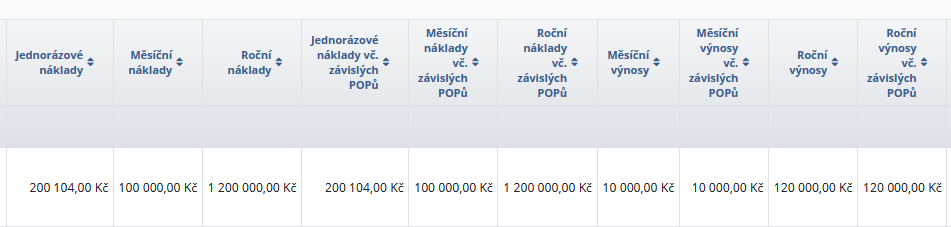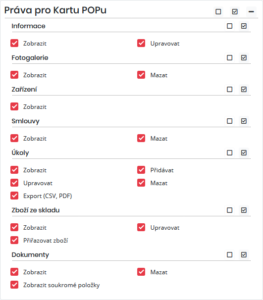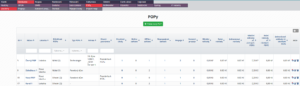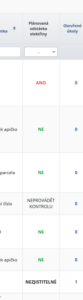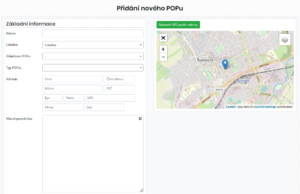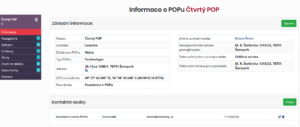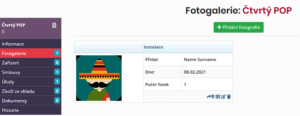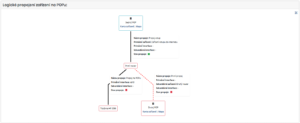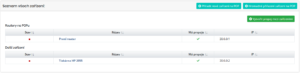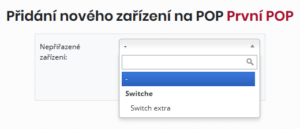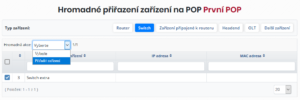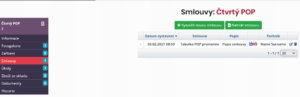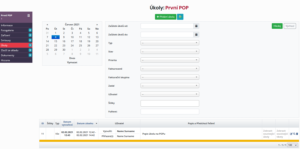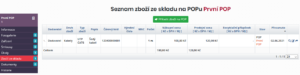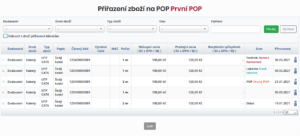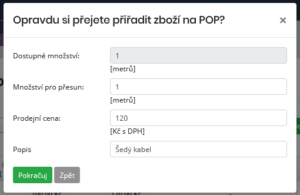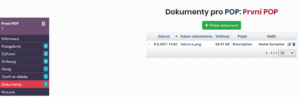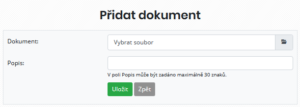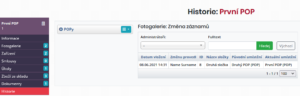Všechny
Tato záložka je dostupná pouze pokud je u licence aktivní modul NMM.
V této záložce se nachází seznam všech POPů. V seznamu POPů se zobrazuje název, lokalita, adresa, poznámka, počet otevřených úkolů na POPu, počet online/offline zařízení (pokud mají IP adresu) a počet propojů ve kterých tento POP figuruje. Pro snadnější hledání je nad některými sloupci možné provádět také filtrování dle různých parametrů. V případě aktivního submodulu Finanční statistiky POPů jsou k dispozici ještě další údaje.
- Co je POP?
- Náhrada za Nagios
- Související submoduly
- Nastavení práv
- Přehled POPů
- Přidání nového POPu
- Akce s POPy
- Detail POPu
Co je POP?
POP (Point of Presence) je v ISPadminu chápán jako adresní místo (libovolný objekt), ve kterém se nachází vaše technologie. Může jít o vchod v panelovém domě, dům, střechu, komín, stožár, datacentrum, sklep atd. Co je však důležité, POP sdružuje všechna síťová i nesíťová zařízení v tomto objektu. Tato zařízení potom přebírají nastavení adresy, GPS a lokality.
Náhrada za Nagios
Vytvořenou mapu sítě bude ISPadmin používat pro vytvoření stromové struktury sítě a pro následné sledování dostupnosti těch zařízení, která budou mít aktivní možnost Oznamovat výpadky. V potaz bude brát pouze aktivní propoje, tedy ty, které mají definovaná zařízení na obou stranách. V ideálním případě by síť měla být spojitá, jinak bude docházet k tomu, že vznikne několik ostrovních sítí. To má vliv hlavně na oznamování větších výpadků sítě, kdy je důležité znát logické propojení zařízení, aby se notifikovalo ideálně pouze jedno zařízení, které výpadek způsobilo, a vše za ním již nikoliv (ostatní budou pouze označena jako nedostupná). Pokud tedy bude síť nespojitá, může docházet k vícenásobné notifikaci, protože ISPadmin neporozumí tomu, jak jsou jednotlivé větve propojené a na sobě závislé.
Důležité pro správné fungování notifikací a změnu stavu POPů i propojů je správné nastavení NetMonitoru.
Související submoduly
Finanční statistiky POPů
Finanční statistiky POPů – možnost zobrazit v přehledu POPů sloupce s nákladovými a výnosovými částkami. V detailu jednotlivých POPů lze přes levé menu (Finance) nákladové částky zaevidovat nebo zobrazit podrobnější detail výnosů.
- Náklady
- Jednorázové
- Měsíční
- Roční
- Jednorázové včetně závislých POPů
- Měsíční včetně závislých POPů
- Roční včetně závislých POPů
- Výnosy
- Měsíční
- Roční
- Měsíční včetně závislých POPů
- Roční včetně závislých POPů
Systém při výpočtu výnosů bere v potaz pouze služby typu Internet, u kterých je nastaven konkrétní přípojný bod, který je navázán na konkrétní POP!
Obnovování hodnot výnosů probíhá automaticky a pravidelně každou hodinu. V případě, že je nutné zjistit aktuální stav, je možné použít tlačítko Aktualizovat výnosy (![]() ), které je dostupné i v kartě jednotlivých POPů v záložce Finance.
), které je dostupné i v kartě jednotlivých POPů v záložce Finance.
Nastavení práv
Pro zobrazení všech potřebných seznamů a formulářů je potřeba mít, pro zvolený uživatelský účet, aktivní následující práva (Nastavení -> Administrátoři -> Administrátoři) :
- pro pohodlnou práci všechna práva ze sekce Práva pro Kartu POPu. V základu však postačí Informace / Zobrazit a Upravovat.
- práva pro Hlavní menu / Hardware / POPy – všechna práva z této části.
- dále i související Hardware / Nastavení – Typy propojů, Typy důležitosti POPů a Typy POPů.
Přehled POPů
Tabulka s přehledem vytvořených POPů.
- ID – identifikátor POPu (automaticky přidaný)
- Název – zvolený název POPu
- Lokalita – zvolená lokalita (možnost filtrování)
- Důležitost POPu – zvolená důležitost POPu (možnost filtrování)
- Typ POPu – zvolený typ POPu (možnost filtrování)
- Adresa – adresa zadaná v detailu POPu (možnost filtrování)
- Hlavní poznámka – zadaná poznámka v detailu POPu (možnost filtrování)
- Plánovaná odstávka elektřiny – zobrazují se informace o naplánované odstávce elektřiny (pokud existuje) jedním z distributorů (ČEZ Distribuce nebo EG.D) případně zda-li má POP správné informace pro jejich korektní vyčtení. Více informací a popis funkce naleznete ZDE.
- EAN kód odběrného místa – v případě distributora EG.D je zde zobrazen zaevidovaný EAN kód. Více informací a popis funkce naleznete ZDE.
- Otevřené úkoly – sloupec je dostupný pouze pokud je u licence aktivní modul Plánování. Zobrazuje počet úkolů přiřazených k vybranému POPu včetně možnosti prokliku do detailu POPu se seznamem přiřazených úkolů k tomuto POPu.
- Online zařízení – zobrazuje počet zařízení ve stavu online.
- Offline zařízení – zobrazuje počet zařízení ve stavu offline.
- Nepropojená zařízení – zobrazuje počet zařízení na POPu bez nastaveného propoje.
- Propoje – zobrazuje počet propojů včetně prokliku na jejich výběr (Hardware –> POPy -> Propoje).
- Koncové propoje – zobrazuje počet nastavených koncových propojů včetně prokliku na jejich výběr.
- Jednorázové náklady – sloupec je dostupný pouze pokud je u licence aktivní submodul Finanční statistiky POPů. Zobrazuje nastavené jednorázové náklady konkrétního POPu.
- Měsíční náklady – sloupec je dostupný pouze pokud je u licence aktivní submodul Finanční statistiky POPů. Zobrazuje nastavené měsíční náklady konkrétního POPu.
- Roční náklady – sloupec je dostupný pouze pokud je u licence aktivní submodul Finanční statistiky POPů. Zobrazuje nastavené roční náklady konkrétního POPu.
- Jednorázové náklady včetně závislých POPů – sloupec je dostupný pouze pokud je u licence aktivní submodul Finanční statistiky POPů. Zobrazuje nastavené jednorázové náklady konkrétního POPu včetně jeho závislých POPů.
- Měsíční náklady včetně závislých POPů – sloupec je dostupný pouze pokud je u licence aktivní submodul Finanční statistiky POPů. Zobrazuje nastavené měsíční náklady konkrétního POPu včetně jeho závislých POPů.
- Roční náklady včetně závislých POPů – sloupec je dostupný pouze pokud je u licence aktivní submodul Finanční statistiky POPů. Zobrazuje nastavené roční náklady konkrétního POPu včetně jeho závislých POPů.
- Měsíční výnosy – sloupec je dostupný pouze pokud je u licence aktivní submodul Finanční statistiky POPů.
- Roční výnosy – sloupec je dostupný pouze pokud je u licence aktivní submodul Finanční statistiky POPů.
- Měsíční výnosy včetně závislých POPů – sloupec je dostupný pouze pokud je u licence aktivní submodul Finanční statistiky POPů.
- Roční výnosy včetně závislých POPů – sloupec je dostupný pouze pokud je u licence aktivní submodul Finanční statistiky POPů.
Přidání nového POPu
Přes formulář
Kliknutím na tlačítko ![]() , kde se Vám otevře formulář pro přidání nového POPu.
, kde se Vám otevře formulář pro přidání nového POPu.
Výchozí pozice na mapě při přidávání nového POPu (pokud nemáte zadanou adresu POPu) vychází z klíče google_maps_default_gps (Nastavení -> Syst. nastavení -> Obecné).
Satelitní vrstvu pro náhled v mapě je možné si nastavit v (Nastavení -> Ostatní -> Mapy).
- Základní informace
- Název – vlastní název POPu
- Lokalita – možnost vybrat z předdefinované lokality (Nastavení –> Číselníky –> Lokality)
- Důležitost POPu – možnost vybrat z předdefinovaných důležitostí POPu (Hardware –> Nastavení –> Typy důležitosti POPů)
- Typ POPu – možnost vybrat z předdefinovaných typů POPu (Hardware –> Nastavení –> Typy POPů)
- Adresa
- Hlavní poznámka – možnost přidat vlastní poznámku/popis k POPu
- Odkaz do externího SW – možnost přidat k vybranému POPu odkaz na proklik do externího SW. Pokud je odkaz u POPu přidaný, bude na záložce Informace v detailu POPu dostupné tlačítko Odkaz (
 ).
).
Odkaz musí být ve formátu s https:// nebo http:// na začátku odkazu. Po kliknutí na toto tlačítko se otevře ve webovém prohlížeči nová záložka na nastaveném odkaze.
- Pronajímatel
- Kontakt – možnost zvolit z již existujícícho kontaktu v systému
- Jméno pronajímatele – pokud nebyl vybrán kontakt výše (v systému neexistuje) je možné zda zadat ručně jméno pronajímatele
- Korespondenční adresa
- Odlišná fakturační adresa – pokud je zaškrtnuto jsou dostupné další položky (viz níže)
- Fakturační jméno pronajímatele – možnost zadat fakturační jméno pronajímatele
- Fakturační adresa
Vyžadován je název POPu a alespoň GPS souřadnice (pokud adresu nezadáte a nenajdete přes adresní pole v RÚIANu).
Zadat je možné poznámku k POPu, případně zadat kontaktní údaje na pronajímatele tohoto POPu.
Všechny zadané údaje uložíte stisknutím na tlačítko ![]() .
.
Přes mapu
Přidat POPy lze i jednoduše přes mapu v Hardware -> POPy -> Přehled.
Akce s POPy
S již vytvořenými POPy lze dále pracovat (zobrazit v mapách, editovat, nebo ničím neobsazené POPy smazat).
| Ikona | Název | Funkce |
|---|---|---|
 | Google maps | Zobrazení místa v Google mapách |
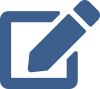 | Upravit POP | Úprava POPu |
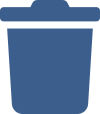 | Odstranit | Odstranit POP |
Odkazy do mapy jsou generovány na základě zadaných GPS souřadnic u POPu.
Detail POPu
Kliknutím na název POPu v seznamu je možné zobrazit další informace a související entity tohoto POPu.
Je možné, přes menu nalevo, zobrazit fotografie, zařízení, smlouvy, úkoly, zboží a dokumenty přiřazené k tomuto POPu.
Informace
Detailní informace o POPu. Základní informace, případný pronajímatel a kontaktní osoby.
Fotogalerie
Fotografie uložené u POPu. Je možné vytvářet alba a do nich ukládat fotografie.
Správa fotogalerie
| Ikona | Popis |
|---|---|
 | Přesunout fotogalerii na jiný POP |
 | Zobrazení fotogalerie |
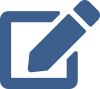 | Upravit fotogalerii |
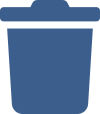 | Odstranit fotogalerii |
Zařízení
Logické propojení zařízení na POPu
Grafické zobrazení logického propojení zařízení na POPu.
Seznam všech zařízení
Seznam všech zařízení přiřazených zvolenému POPu.
Možnost přiřadit další zařízení na POP (i hromadně), které nejsou přiřazené a možnost tyto zařízení propojovat. V seznamu všech zařízení na POPu je v tabulce (rozdělené dle typu zařízení) vidět stav zařízení (online/offline), název zařízení, jestli má zařízení propoje a IP adresa. Stav zařízení je závislý na nastavené IP adrese zařízení a výsledku pingu (dostupné/nedostupné).
Pokud má router nastavené nějaké routované sítě, tak je v seznamu zařízení (sekce Routery na POPu) zvýrazněn s ikonou. Jedná se v tomto přehledu hlavně o jednoznačné rozlišení řídících routerů od např. bezdrátových AP.
Přiřazení zařízení k POPu
Nepřiřazená zařízení (nepatřící k žádnému POPu) je možné jednotlivě přidat k vybranému POPu pomocí tlačítka Přiřadit nové zařízení na POP(![]() ).
).
Nepřiřazená zařízení (nepatřící k žádnému POPu) je možné hromadně přidat k vybranému POPu pomocí tlačítka Hromadně přiřadit zařízení na POP (![]() ).
).
Propojit zařízení
Zařízení přiřazené k POPu je možné a žádoucí propojovat. Po stisknutí na tlačítko Vytvořit propoj mezi zařízeními (![]() ) je možné tlačítky (
) je možné tlačítky (![]()
![]() ) přidat / odebrat spojovaná zařízení v seznamu zařízení na POPu.
) přidat / odebrat spojovaná zařízení v seznamu zařízení na POPu.
První se vybírá primární zařízení (k čemu se připojuje) a následně sekundární (připojované).
Po vybrání zařízení lze propoj vytvořit stisknutím na tlačítko Přejít na vytvoření propoje (![]() ) nebo tuto akci zrušit tlačítkem Zrušit (
) nebo tuto akci zrušit tlačítkem Zrušit (![]() ).
).
Pokud v následujícím formuláři pro vytvoření propoje zadáte i interface, bude později toto nastavení použito pro vyčítání provozu.
Propoje na POPu
V této tabulce jsou vidět evidované propoje na POPu.
Propoje na další POPy
V této tabulce jsou vidět evidované propoje na další POPy.
Smlouvy
Seznam smluv na POPu. Možnost vytvořit novou smlouvu ze vzorů (i za pomocí proměnných) nebo nahrát již smlouvu vytvořenou.
Úkoly
Zobrazení úkolů přiřazených k POPu. Je zde možné úkoly spravovat a již přidané úkoly dle zadaných parametrů filtrovat.
Zboží ze skladu
Seznam zboží ze skladu na vybraném POPu.
Je možné přidat zboží ze skladu na POP pomocí tlačítka ![]() v horní části formuláře.
v horní části formuláře.
Kliknutím na tlačítko – Přiřadit zboží na POP (![]() ) na konci řádku, můžete přiřadit zvolené množství zboží na tento POP.
) na konci řádku, můžete přiřadit zvolené množství zboží na tento POP.
| Ikona | Název | Funkce |
|---|---|---|
 | Detail zboží | Zobrazení detailu zboží |
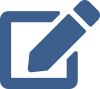 | Upravit | Upravit položku zboží |
 | Přesunout zboží | Přesunout zboží na jiné místo |
Dokumenty
Dokumenty pro vybraný POP. Možnost přidat jakýkoliv dokument (dokumentace, speciální utilita apod.).
Nový dokument je možné přidat po stisknutí na tlačítko Přidat dokument (![]() ).
).
Vyžadované pole ve formuláři pro přidání nového dokumentu je vybrat nahrávaný soubor a zadat popis.
Dokument uložíte stisknutím na tlačítko Uložit (![]() ).
).
Historie
Prozatím jen historie evidující přesunutí fotogalerie (z jakého popu na který pop).